Gleichzeitiges löschen mehrerer bilder – Canon PowerShot SX60 HS Benutzerhandbuch
Seite 113
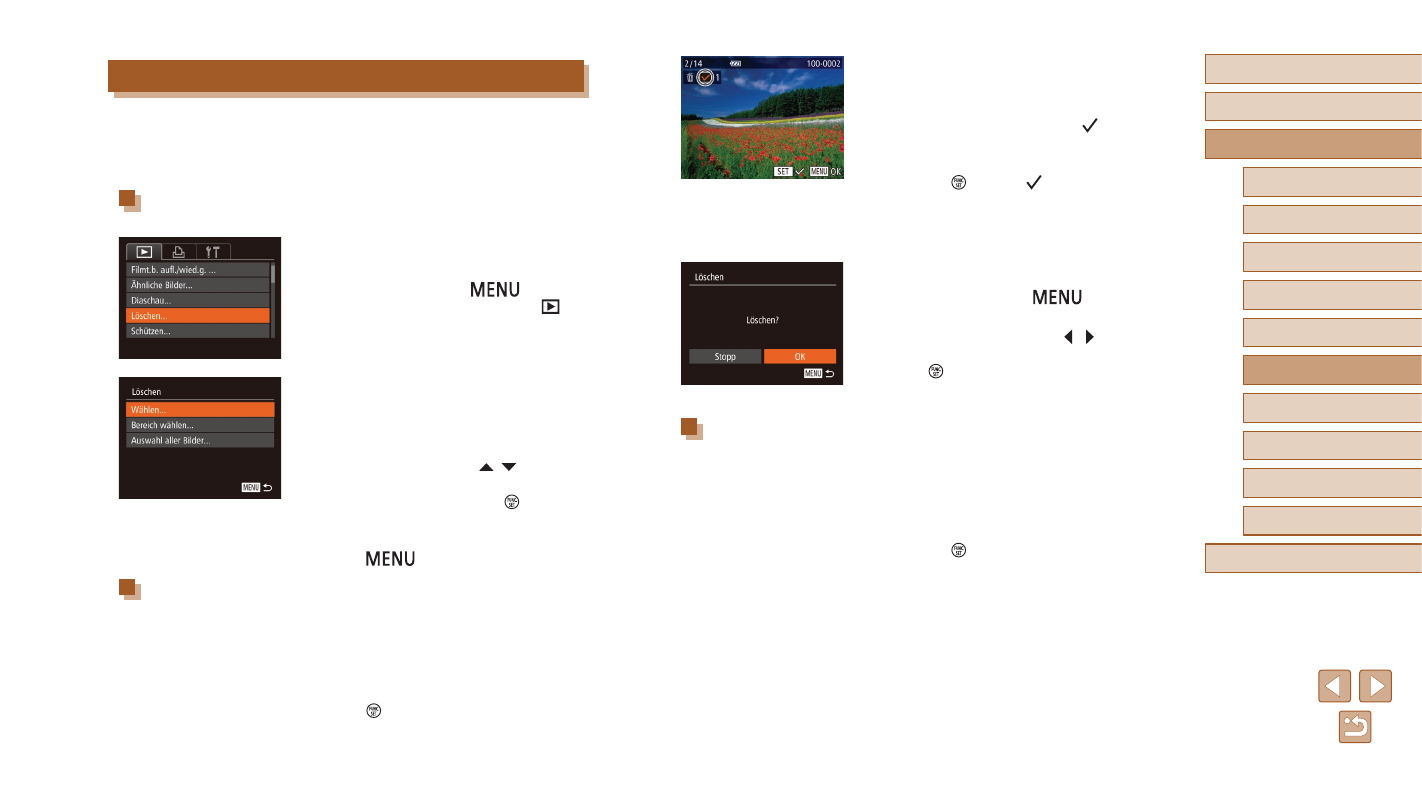
113
Vor Verwendung
Grundlegendes Handbuch
Erweitertes Handbuch
1
Grundlagen der Kamera
2
Automatikmodus/
Modus Hybrid Auto
3
Andere Aufnahmemodi
5
Modi Tv, Av, M, C1 und C2
6
Wiedergabemodus
7
WLAN-Funktionen
8
Einstellungsmenü
9
Zubehör
10
Anhang
Index
4
Modus P
2
Wählen Sie ein Bild aus.
●
Nach Auswahl eines Bilds unter
Befolgung von Schritt 2 unter „Auswählen
einzelner Bilder“ (= 111) wird [ ]
angezeigt.
●
Um die Auswahl aufzuheben, drücken Sie
die Taste [ ] erneut. [ ] wird nicht mehr
angezeigt.
●
Wiederholen Sie diese Vorgehensweise,
um andere Bilder auszuwählen.
3
Löschen Sie das Bild.
●
Drücken Sie die Taste [
]. Eine
Bestätigungsmeldung wird angezeigt.
●
Wählen Sie mit den Tasten [ ][ ] [OK]
aus, und drücken Sie anschließend die
Taste [ ].
Auswählen eines Bereichs
1
Wählen Sie [Bereich wählen] aus.
●
Befolgen Sie Schritt 2 in „Wählen einer
Auswahlmethode“ (= 113). Wählen Sie
[Bereich wählen] aus, und drücken Sie
die Taste [ ].
2
Wählen Sie Bilder aus.
●
Befolgen Sie die Schritte 2 – 3 unter
„Auswählen eines Bereichs“ (= 111),
um Bilder anzugeben.
Gleichzeitiges Löschen mehrerer Bilder
Sie können mehrere Bilder auswählen, um diese gleichzeitig zu löschen.
Gehen Sie beim Löschen von Bildern vorsichtig vor, da sie nicht
wiederhergestellt werden können. Geschützte Bilder (= 110) können
nicht gelöscht werden.
Wählen einer Auswahlmethode
1
Rufen Sie den
Einstellungsbildschirm auf.
●
Drücken Sie die Taste [
], und
wählen Sie auf der Registerkarte [
]
die Option [Löschen] aus (= 30).
2
Wählen Sie eine Auswahlmethode
aus.
●
Wählen Sie einen Menüeintrag und die
gewünschte Option aus (= 30).
●
Drücken Sie die Tasten [ ][ ], um eine
Auswahlmethode auszuwählen, und
drücken Sie dann die Taste [ ].
●
Um zum Menübildschirm
zurückzukehren, drücken Sie die
Taste [
].
Auswählen einzelner Bilder
1
Wählen Sie [Wählen] aus.
●
Befolgen Sie Schritt 2 in „Wählen einer
Auswahlmethode“ (= 113). Wählen
Sie [Wählen] aus, und drücken Sie die
Taste [ ].